Wi-Fi адаптер является одним из самых важных компонентов компьютера, позволяющим подключать пк к беспроводной сети. Если у вас есть компьютер с операционной системой Windows 10 и вы хотите настроить Wi-Fi адаптер, то в этой статье мы покажем вам, как это сделать.
Первым шагом для настройки Wi-Fi адаптера на компьютере с Windows 10 является установка драйверов. Обычно драйверы для Wi-Fi адаптеров поставляются вместе с устройством или могут быть загружены с официального сайта производителя. После установки драйверов компьютер будет распознавать устройство и позволит вам настроить его.
Вторым шагом является настройка подключения к беспроводной сети. Для этого необходимо открыть настройки Windows 10 и выбрать раздел "Сеть и интернет". Затем выберите "Wi-Fi" и включите его, если он еще не включен. После этого компьютер начнет сканировать доступные сети, выберите нужную и введите пароль, если это требуется. После успешного подключения вы сможете использовать интернет через беспроводную сеть.
Важно помнить, что для успешного подключения Wi-Fi адаптера необходимо наличие рабочей беспроводной сети с доступом в интернет. Если у вас нет оборудования для создания собственной сети, вы можете обратиться к провайдеру интернета или использовать доступную Wi-Fi сеть в общественных местах.
Таким образом, настройка Wi-Fi адаптера на компьютере с Windows 10 достаточно проста и не занимает много времени. Следуя указанным выше шагам, вы сможете быстро подключиться к беспроводной сети и использовать интернет на своем компьютере без использования проводных соединений.
Подключение Wi-Fi адаптера

1. Установка драйверов: В первую очередь, необходимо установить драйвера для Wi-Fi адаптера. Обычно они поставляются вместе с самим адаптером на диске или можно скачать их с официального сайта производителя. Убедитесь, что у вас установлены последние версии драйверов.
2. Подключение адаптера: После установки драйверов, подключите Wi-Fi адаптер к компьютеру. Обычно это делается при помощи USB-порта. Убедитесь, что адаптер правильно вставлен и опознан компьютером.
3. Включение Wi-Fi адаптера: Некоторые Wi-Fi адаптеры могут иметь свою собственную кнопку включения, которую нужно нажать, чтобы включить адаптер. Если у адаптера нет такой кнопки, то можно включить Wi-Fi адаптер через Панель управления вашей операционной системы.
4. Поиск доступных сетей: После включения Wi-Fi адаптера, перейдите в настройки беспроводной сети на вашем компьютере. Обычно это можно сделать через панель задач, нажав на иконку Wi-Fi. Программа автоматически начнет сканирование доступных сетей Wi-Fi.
5. Подключение к сети: Когда сканирование будет завершено, вы увидите список доступных Wi-Fi сетей. Выберите нужную сеть из списка и введите пароль, если она зашифрована. После ввода пароля, компьютер автоматически подключится к выбранной беспроводной сети.
Теперь у вас должно быть успешно настроено подключение Wi-Fi адаптера на компьютере с Windows 10. Вы можете проверить соединение, открыв веб-браузер и загрузив любую веб-страницу.
Поиск и установка драйверов Wi-Fi адаптера
Шаг 1: Узнайте модель Wi-Fi адаптера:
Перед тем, как начать поиск и установку драйверов для вашего Wi-Fi адаптера, вам необходимо знать его модель. Для этого вы можете проверить информацию на самом адаптере или воспользоваться командой "Управление устройствами" в меню "Пуск".
Шаг 2: Найдите официальный сайт производителя:
После определения модели Wi-Fi адаптера, вам необходимо найти официальный сайт производителя. Обычно производители предоставляют драйверы для своих устройств на своих веб-сайтах. Используйте поисковую систему для поиска сайта.
Шаг 3: Перейдите на страницу загрузки драйверов:
Когда вы найдете официальный сайт производителя, найдите раздел "Поддержка" или "Драйверы и загрузки". Вероятнее всего, вы сможете найти список доступных драйверов для различных моделей своего Wi-Fi адаптера.
Шаг 4: Выберите и загрузите соответствующий драйвер:
Из списка доступных драйверов выберите тот, который соответствует модели вашего Wi-Fi адаптера и операционной системе Windows 10. Обычно драйверы предоставляются в виде исполняемого файла или архива.
Шаг 5: Установите драйвер:
После того, как вы загрузили драйвер, выполните его установку следуя инструкциям на экране. Обычно установка драйвера состоит из запуска установочного файла и следования инструкциям мастера установки.
Шаг 6: Перезагрузите компьютер:
После успешной установки драйвера, рекомендуется перезагрузить компьютер. Это поможет активировать новые драйверы и гарантировать их корректное функционирование.
Следуя указанным выше шагам, вы сможете легко найти и установить драйверы для вашего Wi-Fi адаптера на компьютере с операционной системой Windows 10.
Настройка параметров Wi-Fi адаптера
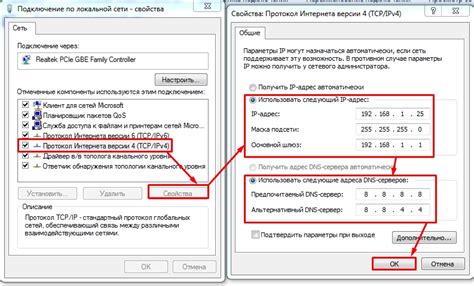
Wi-Fi адаптер – это устройство, которое позволяет компьютеру или ноутбуку работать в беспроводной сети. Для обеспечения оптимальной работы адаптера необходимо правильно настроить его параметры.
1. Установка драйверов: после подключения Wi-Fi адаптера к компьютеру необходимо установить драйверы. Драйверы обеспечивают взаимодействие между адаптером и операционной системой. Обычно драйверы поставляются на диске вместе с адаптером, но также их можно скачать с официального сайта производителя.
2. Подключение к сети: после установки драйверов можно приступить к подключению к беспроводной сети. Для этого откройте настройки Wi-Fi адаптера и выберите сеть, к которой хотите подключиться. Введите пароль и подтвердите подключение.
3. Настройка IP-адреса: для надежной и стабильной работы Wi-Fi адаптера рекомендуется настроить статический IP-адрес. Для этого откройте настройки адаптера, найдите раздел сетевых подключений и выберите свою сеть. В настройках укажите статический IP-адрес, подсеть и шлюз по умолчанию.
4. Обновление драйверов: регулярное обновление драйверов позволит исправить возможные ошибки и улучшить производительность Wi-Fi адаптера. Проверяйте наличие новых версий драйверов на официальном сайте производителя и устанавливайте их при необходимости.
5. Проверка сигнала: для оптимального качества связи необходимо иметь сильный и стабильный сигнал Wi-Fi. Проведите тестирование сигнала в разных местах вашей квартиры или офиса и выберите наилучшее расположение для адаптера. При необходимости можно использовать усилитель сигнала или перенести маршрутизатор ближе к компьютеру.
Настройка параметров Wi-Fi адаптера является важным шагом для обеспечения корректной работы беспроводной сети. Правильная настройка драйверов, подключение к сети, настройка IP-адреса, обновление драйверов и проверка сигнала – это основные этапы, которые необходимо выполнить для оптимальной работы Wi-Fi адаптера.
Подключение к Wi-Fi сети
Для подключения к Wi-Fi сети на компьютере с операционной системой Windows 10 необходимо выполнить несколько простых шагов.
1. Откройте панель управления Wi-Fi адаптером. Можно сделать это через панель управления Windows, перейдя в раздел "Сеть и Интернет" и выбрав "Центр управления сетями и общим доступом".
2. Проверьте наличие установленного Wi-Fi адаптера. В списке доступных сетей должно быть отображено имя вашей Wi-Fi сети. Если адаптер не установлен, подключите его к компьютеру.
3. Найдите вашу Wi-Fi сеть в списке доступных сетей. Обычно она отображается у названием, начинающимся с "Wi-Fi" или "SSID".
4. Выберите вашу Wi-Fi сеть и нажмите на кнопку "Подключиться".
5. Введите пароль от Wi-Fi сети, если он требуется, и нажмите "OK".
6. Подождите несколько секунд, чтобы компьютер установил соединение с Wi-Fi сетью. После этого вы сможете пользоваться доступом к Интернету через Wi-Fi.
Решение проблем с Wi-Fi адаптером

Wi-Fi адаптер является важной составляющей для подключения компьютера к беспроводной сети Интернет. Однако иногда могут возникать проблемы, связанные с его работой. В этой статье рассмотрим несколько распространенных проблем с Wi-Fi адаптером и способы их решения.
Возможной проблемой может быть отключение Wi-Fi адаптера в системных настройках. Проверьте, включен ли адаптер в меню "Параметры" или путем нажатия сочетания клавиш "Win + X" и выбором пункта "Управление устройствами". Если адаптер отключен, активируйте его.
Если Wi-Fi адаптер все еще не работает, возможно, проблема в драйверах. Перейдите в меню "Управление устройствами", найдите свой Wi-Fi адаптер, нажмите правой кнопкой мыши и выберите "Обновить драйвер". В большинстве случаев система автоматически загрузит и установит последнюю версию драйвера.
Если обновление драйверов не помогло, попробуйте удалить текущий драйвер и затем установить его заново. Для этого также перейдите в меню "Управление устройствами", найдите свой Wi-Fi адаптер, нажмите правой кнопкой мыши и выберите "Удалить устройство". Затем перезагрузите компьютер и установите драйвер снова.
Если указанные выше методы не помогли, попробуйте использовать отладочный инструмент Windows - "Интернет-подключение". Этот инструмент позволяет проанализировать и исправить неисправности сетевого подключения, включая проблемы с Wi-Fi адаптером. Процедура использования этого инструмента подробно описана в официальной документации Microsoft.
Вопрос-ответ
Как подключить Wi-Fi адаптер на компьютере с Windows 10?
Для подключения Wi-Fi адаптера на компьютере с Windows 10, сначала убедитесь, что адаптер поддерживается операционной системой. Затем вставьте адаптер в свободный USB-порт компьютера. Windows 10 автоматически должна определить новое устройство и установить соответствующие драйверы. После этого вы можете приступить к настройке Wi-Fi соединения через интерфейс операционной системы.
Как проверить, работает ли Wi-Fi адаптер на компьютере с Windows 10?
Для проверки работоспособности Wi-Fi адаптера на компьютере с Windows 10, откройте панель управления и перейдите в раздел "Сеть и интернет". Затем выберите "Центр управления сетями и общим доступом". В открывшемся окне вы должны увидеть значок Wi-Fi адаптера. Если значок отображается, значит адаптер работает. Если значок отсутствует, попробуйте перезапустить компьютер и проверить подключение адаптера снова.
Как изменить настройки Wi-Fi адаптера на компьютере с Windows 10?
Для изменения настроек Wi-Fi адаптера на компьютере с Windows 10, откройте панель управления и перейдите в раздел "Сеть и интернет". Затем выберите "Центр управления сетями и общим доступом". В открывшемся окне найдите раздел "Изменение параметров адаптера". Щелкните правой кнопкой мыши на значке Wi-Fi адаптера и выберите "Свойства". В открывшемся окне вы можете изменить параметры адаптера, такие как IP-адрес, DNS-сервер и другие. После изменения параметров примените изменения и проверьте работоспособность Wi-Fi соединения.
Как установить драйвера для Wi-Fi адаптера на компьютере с Windows 10?
Чтобы установить драйвера для Wi-Fi адаптера на компьютере с Windows 10, сначала определите модель и производителя адаптера. Затем посетите официальный сайт производителя и найдите раздел поддержки или загрузок. Там должны быть доступны драйверы для вашей модели адаптера и операционной системы Windows 10. Скачайте нужный драйвер и запустите его установку согласно инструкциям. После завершения установки перезагрузите компьютер, чтобы изменения вступили в силу.
Как исправить проблемы с Wi-Fi адаптером на компьютере с Windows 10?
Если у вас возникли проблемы с Wi-Fi адаптером на компьютере с Windows 10, попробуйте следующие решения: 1) Проверьте, включен ли адаптер. Для этого откройте панель управления, перейдите в раздел "Сеть и интернет" и выберите "Центр управления сетями и общим доступом". Если значок Wi-Fi адаптера отсутствует, нажмите правой кнопкой мыши на панели задач и выберите "Настройки". Затем перейдите в раздел "Сеть и интернет" и включите Wi-Fi. 2) Перезагрузите компьютер и проверьте подключение адаптера снова. 3) Установите последние драйверы для адаптера. Вы можете найти их на официальном сайте производителя. 4) Если вы используете Wi-Fi роутер, проверьте его настройки и убедитесь, что Wi-Fi сеть включена и работает корректно. 5) Если ничто из вышеперечисленного не помогло, возможно проблема связана с самим адаптером. Обратитесь в сервисный центр для диагностики и ремонта.




